آموزش حل مشکل ریدایرکت شدن وردپرس هک شده(Malware)
با توجه به اینکه اخیراً وب سایت های وردپرس مورد حمله بد افزار ریدایرکت ( hacked redirect ) شده اند و از طرفی وب سایت خودمان هم درگیر آن شده لذا تیم مدیر کلیک آموزش نحوه رفع مشکل ریدایرکت وردپرس هک شده را در این مقاله به طور کامل توضیح خواهد داد.
بدافزارها (Malware) می توانند به روش های مختلف آسیب های زیادی را به یک وب سایت وارد کنند یکی از این نوع روش ها، ریدایرکت کردن آدرس وب سایت ( hacked redirect ) است و هکرها و اسپمرها از طریق ریدایرکت کردن به عنوان یک راه تبلیغاتی استفاده می کنند تا آن سایت را روی آدرس سایت خود ریدایرکت کنند.
ریدایرکت شدن وردپرس چگونه است؟
زمانی که آدرس وب سایت خود را در مرورگر وارد می کنید با کمال تعجب احتمالاً یکی از صفحات زیر را مشاهده می کنید.
بدافزارها چگونه می توانند به کسب و کار من صدمه بزنند؟
خیلی اهمیت دارد که بدانید یک بدافزار چه تاثیر مخربی بر کسب و کار شما خواهد داشت بعضی از تاثیرات مملوس و برخی دیگر از آنها ناملموس می باشد.
1- تاثیر بسیار منفی در سئو سایت شما در گوگل
2- ثبت دامنه سایت شما در لیست سیاه
3- از دست دادن ترافیک قابل توجه وب سایت شما
4- کاهش درآمد محسوس کسب و کار شما ( خصوصاً فروشگاه های آنلاین)
5- لطمه زیاد به برند و اعتبار کسب و کار شما
6- در برخی موارد، باعث کاهش محسوس وب سایت شما خواهد شد.
7- بسته به نوع بدافزار اجرا شده در وردپرس، ممکن است سایر وب سایت های داخل هاست مشترک را نیز آلوده کند
چگونه وب سایت شما به بدافزار(Malware) آلوده می شود؟
به یکی از دلایل زیر وب سایت شما به بدافزار آلوده خواهد شد
1- هسته وردپرس، قالب و یا افزونه ها آن قدیمی هستند و بروز نشده اند.
2- استفاده از قالب ها و افزونه های نال شده
3- استفاده از نام کربری و رمز آسان ( قابل پیش بینی)
4- هاست نامناسب
5- اشتباه در مجوز دسترسی به پوشه ها و فایل ها در هاست
6- عدم استفاده از افزونه امنیتی برای محافظت از وردپرس
قبل از هر کاری یک بکاپ از فایل های هاست خود بگیرید.
قبل از اینکه مراحل بعدی را ادامه دهیم، اکیداً به شما توصیه می کنیم که یک نسخه پشتیبان از وب سایت خود (شامل فایل ها و پایگاه داده) ایجاد کنید.
ایجاد نسخه پشتیبان برای وردپرس به راحتی امکان پذیر است.
مرحله اول : تغییر رمز عبور وردپرس و هاست میزبان سایت
پس از ایجاد نسخه پشتیبان از سایت، باید یک رمز عبور جدید برای وردپرس و هاست تعریف نمائیم.
اگر به پیشخوان وردپرس خود دسترسی دارید ابتدا قسمت مدیریت کاربران را بررسی نمائید و ببینید که آیا کاربر جدیدی با سطح دسترسی مدیرکل تعریف شده است یا نه، اگر به جز کاربری شما، کاربری جدیدی با این مشخصات وجود داشت آن را حذف نمائید.همچنین جهت اطمینان ایمیل های حساب کاربری ها را نیز بررسی کنید تا مطمئن شوید که در آن ها تغییری انجام نشده است.
اگر به دلیل وجود بدافزار امکان دسترسی به پیشخوان برای شما مقدور نمی باشد فرآیند زیر را انجام دهید.
ابتدا وارد Cpanel و یا DIrectadmin هاست میزبان سایت خود شوید. ابتدا رمز هاست را تغییر دهید سپس به قسمت PHPMyAdmin رفته و دیتابیس سایت خود را باز نمائید و از لیت باز جدول جدول “wp_users” را انتخاب نمائید ( البته کلمه پیشوند Wp ممکن است در زمان نصب وردپرس توسط شما تغییر پیدا کرده باشد ولی باید انتها آن _users وجود داشته باشد)
هنگامی که روی جدول موردنظر کلیک کردید ابتدا بررسی کنید ببینید کاربر جدید که قبلاً در لیست شما وجود نداشته است در این لیست وجود دارد یا نه، اگر کاربر مشکوکی وجود داشت آن را حذف نمائید.
برای ویرایش رمز کاربری خود، ابتدا کاربری خود را انتخاب و سپس گزینه Edit را انتخاب نمائید سپس در فیلد user_pass کلمه عبور جدید خود را وارد نمائید حتماً قبل از ورود رمز جدید چک کنید که گزینه Function روی MD5 تنظیم شده باشد و در پایان گزینه ذخیره را انتخاب کنید.
مرحله دوم : بررسی فایل .htaccess در هاست میزبان سایت
یکی از فایل های متداولی که توسط بدافزارها آلوده می شود فایل htaccess. می باشد. در این مواقع در کدهای داخل این فایل می توانید کدی را ببیند که به یک سایت دیگر ریدایرکت داده است همانند تصویر زیر:
مرحله سوم : بررسی فایل wp-config.php
معمولاً در اینگونه حملات بدافزار یکی از فایل های مهمی که مورد تهدید قرار میگیرد فایل wp-config.php می باشد این فایل وظیفه برقراری ارتباط بین سایت و پایگاه داده را برعهده دارد.
شما باید این فایل را با نسخه اصلی آن که در فایل نصبی وردپرس وجود دارد مقایسه کنید و به کدهای عجیبی که با حروف ناخوانا درج شده اند مشکوک شوید و آن را کامل بررسی کنید.
در نهایت کلیه قالب ها و افزونه های نصب شده روی سایت وردپرس را به صورت دستی بروزنمایی نمایید تا در صورتی که فایل های شما به بدافزار آلوده شده باشند و یا در این فایل ها درب پشتی فعال شده باشد با بروزرسانی این رخنه ها برطرف گردند. همچنین به خیلی بلند و نامفهوم در فایل های سایت مشکوک شوید و حتماً آنها را بررسی نمایئد.
گاهی اوقات در صورت پیدا کردن یکی از رشته های زیر ابتدا یک خط کد، باید آن را حذف کنید در اینجا چندین نمونه آورده شده است.
- fromCharcode
- /*d34dfk*/
- <script>
- Chmod
- define(‘FS_METHOD’, ‘direct’)
اگر متوجه شدید حالت اشکال زدایی شما روشن است، آن را خاموش کنید.
مرحله چهارم: بررسی یکپارچگی فایل های هسته وردپرس
اگر هنوز به پیشخوان وردپرس خود دسترسی ندارید باید فایلهای اصلی وردپرس خود را بررسی کنید تا بتوانید بدافزار را از سایت خود حذف کنید، علت عدم دسترسی به پیشخوان وردپرس، کد های مخرب داخل فایل های هسته وردپرس سایت شما می باشد.
index.php-
wp-includes/index.php-
wp–admin/network/index.php-
wp-admin/user/index.php–
معمولاً این فایلهای آلوده هستند که علاوه بر کد تزریق شده در پایگاه داده، مانع از دسترسی شما به پیشخوان وردپرس شما میشوند که در ادامه با هم خواهیم دید.
معمولاً کدهای مخرب بدافزارها در ابتدا کد فایل ها قرار دارند.
مرحله پنجم : فایل های قدیمی مربوط با قالب وردپرس را با فایل های جدید جایگزین کنید.
اگر فایل های ذکر شده در مراحل قبل آلوده بودند، مطمئناً فایل های قالب نیز آلوده هستند. که شامل موارد زیر است:
- wp-content/themes/your_theme/index.php
- wp-content/themes/your_theme/functions.php
- wp-content/themes/your_theme/header.php
- wp-content/themes/your_theme/footer.php
برای صرفه جویی در زمان و بازگشت سریع سایت به حالت عادی، بهتر است پوشه قالب فعلی خود را حذف کنید، سپس نسخه جدید قالب را دانلود کرده و آن را جایگزین فایل های قبلی کنید.
خیلی مهم : اگر هنوز عادت به استفاده از (( قالب های نال شده وردپرس )) دارید به احتمال زیاد بدافزارها سایت شما را برای حمله انتخاب خواهند کرد پس توصیه می شود قالب های وردپرس خود را از منابع معتبر که پیشتیبانی دارند تهیه نمائید.
مرحله ششم: بررسی جدول wp-option (آدرس دامین سایت)
در برخی موارد بدافزارها اقدام به تغییر آدرس اصلی سایت شما می نمایند و باعث ریدایرکت شدن سایت شما به سایت دیگر و نمایش پیام های تبلیغاتی می شود. برای رفع این مشکل ابتدا به PHPMyAdmin هاست خود رفته و دیتابیس سایت خود را انتخاب نموده و سپس جدول wp-option را انتخاب کرده و همانند تصویر زیر فیلدهای Siteurl و home را بررسی نمائید این دو فیلد باید حتماً آدرس سایت شما در آن وارد شده باشد اگر آدرس سایت دیگری در آن وارد شده بود آن را ویرایش و ذخیره نمائید با این کار سریعاً وب سایت شما در دسترس قرار خواهد گرفت.
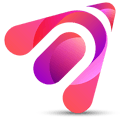
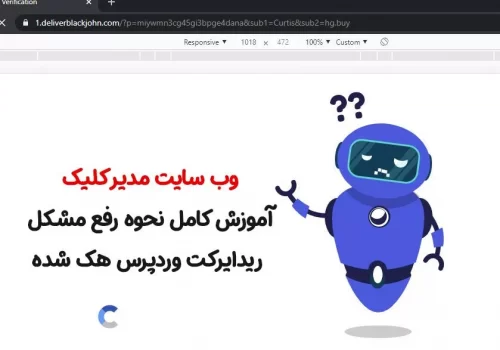

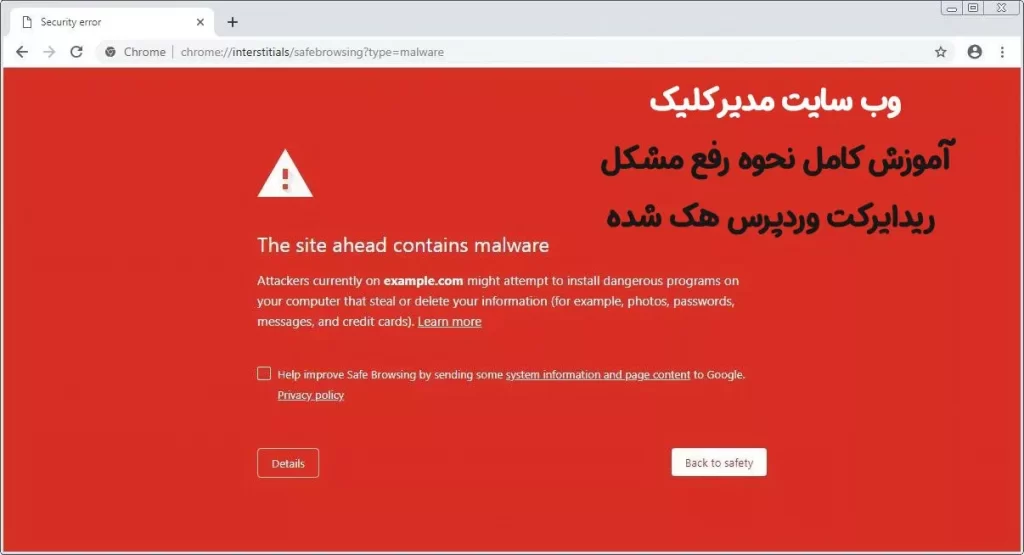

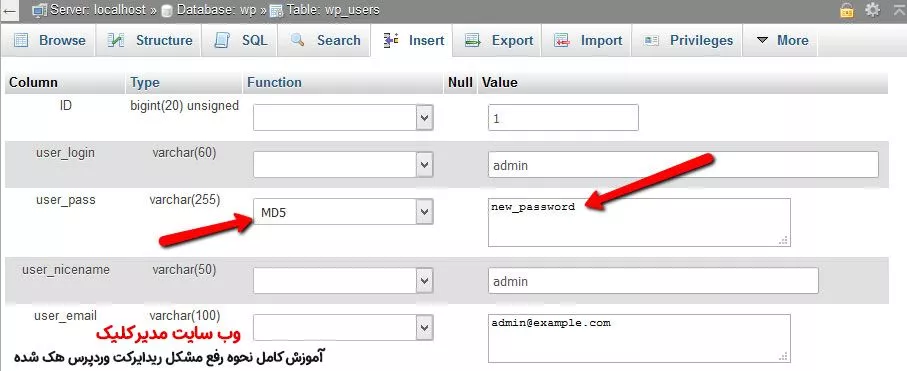


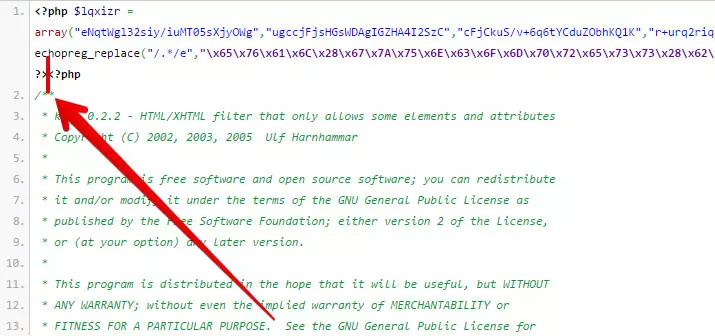
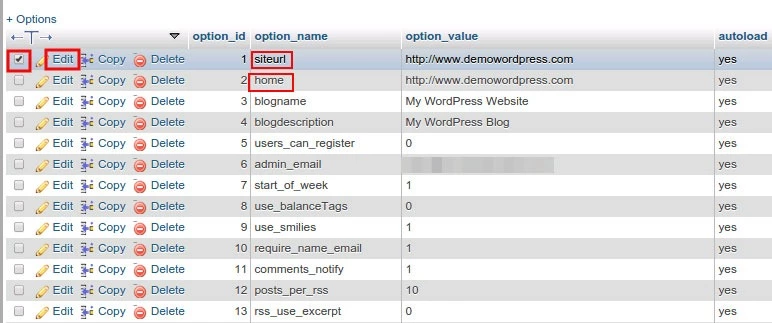
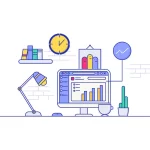
دیدگاهتان را بنویسید